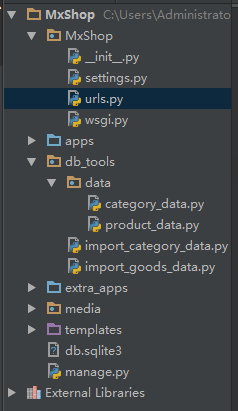四、xadmin后台管理
4.1.xadmin添加富文本插件
(1)xadmin/plugins文件夹下新建文件ueditor.py
代码如下:
# xadmin/plugins/ueditor.py
import xadmin
from xadmin.views import BaseAdminPlugin, CreateAdminView, ModelFormAdminView, UpdateAdminView
from DjangoUeditor.models import UEditorField
from DjangoUeditor.widgets import UEditorWidget
from django.conf import settings
class XadminUEditorWidget(UEditorWidget):
def __init__(self, **kwargs):
self.ueditor_options = kwargs
self.Media.js = None
super(XadminUEditorWidget,self).__init__(kwargs)
class UeditorPlugin(BaseAdminPlugin):
def get_field_style(self, attrs, db_field, style, **kwargs):
if style == 'ueditor':
if isinstance(db_field, UEditorField):
widget = db_field.formfield().widget
param = {}
param.update(widget.ueditor_settings)
param.update(widget.attrs)
return {'widget':XadminUEditorWidget(**param)}
return attrs
def block_extrahead(self, context, nodes):
js = '<script type="text/javascript" src="%s"></script>' %(settings.STATIC_URL + "ueditor/ueditor.config.js")
js += '<script type="text/javascript" src="%s"></script>' %(settings.STATIC_URL + "ueditor/ueditor.all.min.js")
nodes.append(js)
xadmin.site.register_plugin(UeditorPlugin, UpdateAdminView)
xadmin.site.register_plugin(UeditorPlugin, CreateAdminView)
(2)把插件添加到__init__.py里面
# xadmin/plugins/__init__.py
PLUGINS = (
'ueditor',
)
4.2.url配置
配置xadmin和ueditor的路由
# MxShop/urls.py
import xadmin
from django.urls import path,include
urlpatterns = [
path('xadmin/', xadmin.site.urls),
path('ueditor/', include('DjangoUeditor.urls')),
]
4.3.注册app到xadmin后台
四个app下面都新建文件adminx.py,然后分别注册到后台
(1)users/adminx.py
# users/adminx.py
__author__ = 'derek'
import xadmin
from xadmin import views
from .models import VerifyCode
class BaseSetting(object):
#添加主题功能
enable_themes = True
use_bootswatch = True
class GlobalSettings(object):
#全局配置,后台管理标题和页脚
site_title = "仙剑奇侠传"
site_footer = "http://www.cnblogs.com/derek1184405959/"
#菜单收缩
menu_style = "accordion"
class VerifyCodeAdmin(object):
list_display = ['code', 'mobile', "add_time"]
xadmin.site.register(VerifyCode, VerifyCodeAdmin)
xadmin.site.register(views.BaseAdminView, BaseSetting)
xadmin.site.register(views.CommAdminView, GlobalSettings)
修改app名字为中文
# users/apps.py
from django.apps import AppConfig
class UsersConfig(AppConfig):
name = 'users'
#app名字后台显示中文
verbose_name = "用户管理"
还需要__init__.py中修改默认配置才生效
# users/__init__.py default_app_config = 'users.apps.UsersConfig'
其它三个app一样的操作
(2)goods/adminx.py
# goods/adminx.py
import xadmin
from .models import Goods, GoodsCategory, GoodsImage, GoodsCategoryBrand, Banner, HotSearchWords
from .models import IndexAd
class GoodsAdmin(object):
#显示的列
list_display = ["name", "click_num", "sold_num", "fav_num", "goods_num", "market_price",
"shop_price", "goods_brief", "goods_desc", "is_new", "is_hot", "add_time"]
#可以搜索的字段
search_fields = ['name', ]
#列表页可以直接编辑的
list_editable = ["is_hot", ]
#过滤器
list_filter = ["name", "click_num", "sold_num", "fav_num", "goods_num", "market_price",
"shop_price", "is_new", "is_hot", "add_time", "category__name"]
#富文本编辑器
style_fields = {"goods_desc": "ueditor"}
#在添加商品的时候可以添加商品图片
class GoodsImagesInline(object):
model = GoodsImage
exclude = ["add_time"]
extra = 1
style = 'tab'
inlines = [GoodsImagesInline]
class GoodsCategoryAdmin(object):
list_display = ["name", "category_type", "parent_category", "add_time"]
list_filter = ["category_type", "parent_category", "name"]
search_fields = ['name', ]
class GoodsBrandAdmin(object):
list_display = ["category", "image", "name", "desc"]
def get_context(self):
context = super(GoodsBrandAdmin, self).get_context()
if 'form' in context:
context['form'].fields['category'].queryset = GoodsCategory.objects.filter(category_type=1)
return context
class BannerGoodsAdmin(object):
list_display = ["goods", "image", "index"]
class HotSearchAdmin(object):
list_display = ["keywords", "index", "add_time"]
class IndexAdAdmin(object):
list_display = ["category", "goods"]
xadmin.site.register(Goods, GoodsAdmin)
xadmin.site.register(GoodsCategory, GoodsCategoryAdmin)
xadmin.site.register(Banner, BannerGoodsAdmin)
xadmin.site.register(GoodsCategoryBrand, GoodsBrandAdmin)
xadmin.site.register(HotSearchWords, HotSearchAdmin)
xadmin.site.register(IndexAd, IndexAdAdmin)
# goods/apps.py
from django.apps import AppConfig
class GoodsConfig(AppConfig):
name = 'goods'
verbose_name = '商品管理'
# good/__init__.py default_app_config = 'goods.apps.GoodsConfig'
(3)trade/adminx.py
# trade/adminx.py
__author__ = 'derek'
import xadmin
from .models import ShoppingCart, OrderInfo, OrderGoods
class ShoppingCartAdmin(object):
list_display = ["user", "goods", "nums", ]
class OrderInfoAdmin(object):
list_display = ["user", "order_sn", "trade_no", "pay_status", "post_script", "order_mount",
"order_mount", "pay_time", "add_time"]
class OrderGoodsInline(object):
model = OrderGoods
exclude = ['add_time', ]
extra = 1
style = 'tab'
inlines = [OrderGoodsInline, ]
xadmin.site.register(ShoppingCart, ShoppingCartAdmin)
xadmin.site.register(OrderInfo, OrderInfoAdmin)
# trade/apps.py
from django.apps import AppConfig
class TradeConfig(AppConfig):
name = 'trade'
verbose_name = '交易管理'
# trade/__init__.py default_app_config = 'trade.apps.TradeConfig'
(4)user_operation/adminx.py
# user_operation/adminx.py
__author__ = 'derek'
import xadmin
from .models import UserFav, UserLeavingMessage, UserAddress
class UserFavAdmin(object):
list_display = ['user', 'goods', "add_time"]
class UserLeavingMessageAdmin(object):
list_display = ['user', 'message_type', "message", "add_time"]
class UserAddressAdmin(object):
list_display = ["signer_name", "signer_mobile", "district", "address"]
xadmin.site.register(UserFav, UserFavAdmin)
xadmin.site.register(UserAddress, UserAddressAdmin)
xadmin.site.register(UserLeavingMessage, UserLeavingMessageAdmin)
# user_operation/apps.py
from django.apps import AppConfig
class UserOperationConfig(AppConfig):
name = 'user_operation'
verbose_name = '操作管理'
# user_operation/__init__.py default_app_config = 'user_operation.apps.UserOperationConfig'
(5)生成数据库表
python manage.py makemigrations python manage.py migrate
4.4.导入商品类别数据
由于分类和商品很多,就写个脚本导入数据
单独使用django的model,批量导入数据
- db_tools下新建文件夹data,然后把前端的json文件(category_data和product_data)拷贝到里面
- 把brands和goods图片拷贝到media目录下
db_tools下新建文件 import_category_data.py
代码如下:
# db_tools/data/import_category_data.py
#独立使用django的model
import sys
import os
#获取当前文件的路径(运行脚本)
pwd = os.path.dirname(os.path.realpath(__file__))
#获取项目的跟目录
sys.path.append(pwd+"../")
#要想单独使用django的model,必须指定一个环境变量,会去settings配置找
#参照manage.py里面就知道为什么这样设置了
os.environ.setdefault("DJANGO_SETTINGS_MODULE", "MxShop.settings")
import django
django.setup()
from goods.models import GoodsCategory
from db_tools.data.category_data import row_data
#一级类
for lev1_cat in row_data:
lev1_intance = GoodsCategory()
lev1_intance.code = lev1_cat["code"]
lev1_intance.name = lev1_cat["name"]
lev1_intance.category_type = 1
#保存到数据库
lev1_intance.save()
#二级类
for lev2_cat in lev1_cat["sub_categorys"]:
lev2_intance = GoodsCategory()
lev2_intance.code = lev2_cat["code"]
lev2_intance.name = lev2_cat["name"]
lev2_intance.category_type = 2
lev2_intance.parent_category = lev1_intance
lev2_intance.save()
#三级类
for lev3_cat in lev2_cat["sub_categorys"]:
lev3_intance = GoodsCategory()
lev3_intance.code = lev3_cat["code"]
lev3_intance.name = lev3_cat["name"]
lev3_intance.category_type = 3
lev3_intance.parent_category = lev2_intance
lev3_intance.save()
然后运行脚本 import_category_data.py 数据就可以保存到数据库了

4.5.导入商品
在data目录下新建import_goods_data.py
import sys
import os
pwd = os.path.dirname(os.path.realpath(__file__))
sys.path.append(pwd+"../")
os.environ.setdefault("DJANGO_SETTINGS_MODULE", "MxShop.settings")
import django
django.setup()
from goods.models import Goods, GoodsCategory, GoodsImage
from db_tools.data.product_data import row_data
for goods_detail in row_data:
goods = Goods()
goods.name = goods_detail["name"]
#前端中是“¥232”,数据库中是float类型,所以要替换掉
goods.market_price = float(int(goods_detail["market_price"].replace("¥", "").replace("元", "")))
goods.shop_price = float(int(goods_detail["sale_price"].replace("¥", "").replace("元", "")))
goods.goods_brief = goods_detail["desc"] if goods_detail["desc"] is not None else ""
goods.goods_desc = goods_detail["goods_desc"] if goods_detail["goods_desc"] is not None else ""
# 取第一张作为封面图
goods.goods_front_image = goods_detail["images"][0] if goods_detail["images"] else ""
#取最后一个
category_name = goods_detail["categorys"][-1]
# 取出当前子类对应的GoodsCategory对象,filter没有匹配的会返回空数组,不会抛异常。
category = GoodsCategory.objects.filter(name=category_name)
if category:
goods.category = category[0]
goods.save()
for goods_image in goods_detail["images"]:
goods_image_instance = GoodsImage()
goods_image_instance.image = goods_image
goods_image_instance.goods = goods
goods_image_instance.save()
然后运行,把商品生产到数据库中
配置media路径
settings中
# 设置上传文件的路径 MEDIA_URL="/media/" MEDIA_ROOT=os.path.join(BASE_DIR,"media")
urls.py
# MxShop/urls.py
__author__ = 'derek'
from django.urls import path,include
import xadmin
from django.views.static import serve
from MxShop.settings import MEDIA_ROOT
urlpatterns = [
path('xadmin/', xadmin.site.urls),
path('ueditor/',include('DjangoUeditor.urls' )),
#文件
path('media/<path:path>',serve,{'document_root':MEDIA_ROOT}),
]
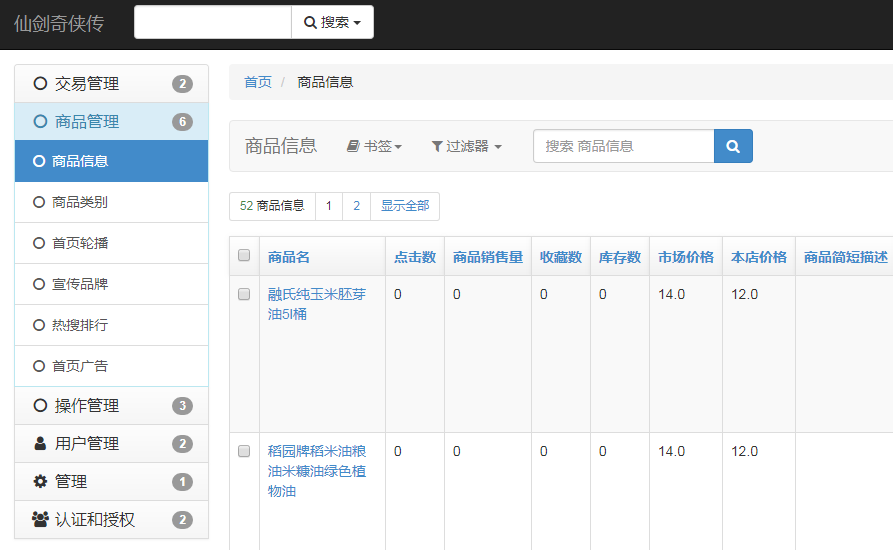
目录结构